WordPress 后台自带的主题编辑器功能比较单一,如果你经常在后台修改主题的话,建议试试这款高级主题编辑器插件 Theme Editor,该插件允许您编辑主题文件,创建文件夹,上传文件以及删除主题和插件中的任何文件和文件夹,还可以轻松地直接自定义主题和插件。该插件的主要功能如下:
- 编辑主题和插件文件
- 代码编辑器–支持 PHP、HTML、CSS 和 JavaScript
- 花式盒子
- 代码镜
- 在主题和插件中创建和删除文件夹
- 在主题和插件中创建和删除文件
- 上载和下载主题和插件中的文件
- 下载整个主题和插件。
- 创建新的儿童主题
- 现有儿童主题重复
- 查询/选择器
- 将文件从父主题移到子主题
- 上载新图像并下载图像
- 更改并上传所选主题的新屏幕截图
- 查看选定主题的所有图像
Theme Editor插件的安装及启用
登录 WordPress 后台 – 插件 – 安装插件 – 搜索“Theme Editor”,点击该插件右上角的【现在安装】按钮,稍等片刻安装完毕后点击【Activate】或【启用】按钮启用该插件(PS:或前往插件 – 已安装的插件 – 找到该插件后点击【启用】按钮)。
如果无法在后台直接安装就前往 WordPress 官方插件页面Theme Editor中下载,然后在后台 – 插件 – 安装插件 – 点击【上传插件】- 点击【选择文件】按钮后选择刚才下载的插件安装包 – 点击【现在安装】按钮 – 成功安装后点击【启用插件】按钮。
Theme Editor插件的设置和使用
1、插件的设置:登录 WordPress 后台 – Theme Editor – 设置(Settings),即可进入到该插件的详细设置页面。该设置页只有 3 大选项,分别是主题编辑器、插件编辑器和代码编辑器,老古建议直接默认即可,无需理会。
2、插件的使用:WordPress 后台 – Theme Editor – 主题编辑器(Theme Editor)或插件编辑器(Plugin Editor),然后可以选择相应的主题或插件进行编辑,或上传文件,或新建文件夹,或删除文件/文件夹,或编辑文件代码等操作。
或进入子主题(Child Theme)开始创建子主题。
总结
这款 WordPress 功能强大的主题/插件编辑器插件 Theme Editor 确实非常好用,可以编辑 WordPress 主题和 WordPress 插件,而且还可以创建子主题。如果你经常修改折腾 WordPress 主题和插件的文件代码,不妨试试。




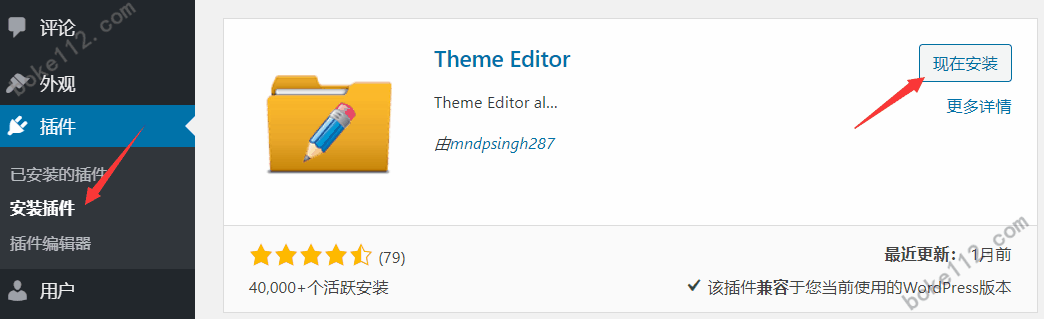
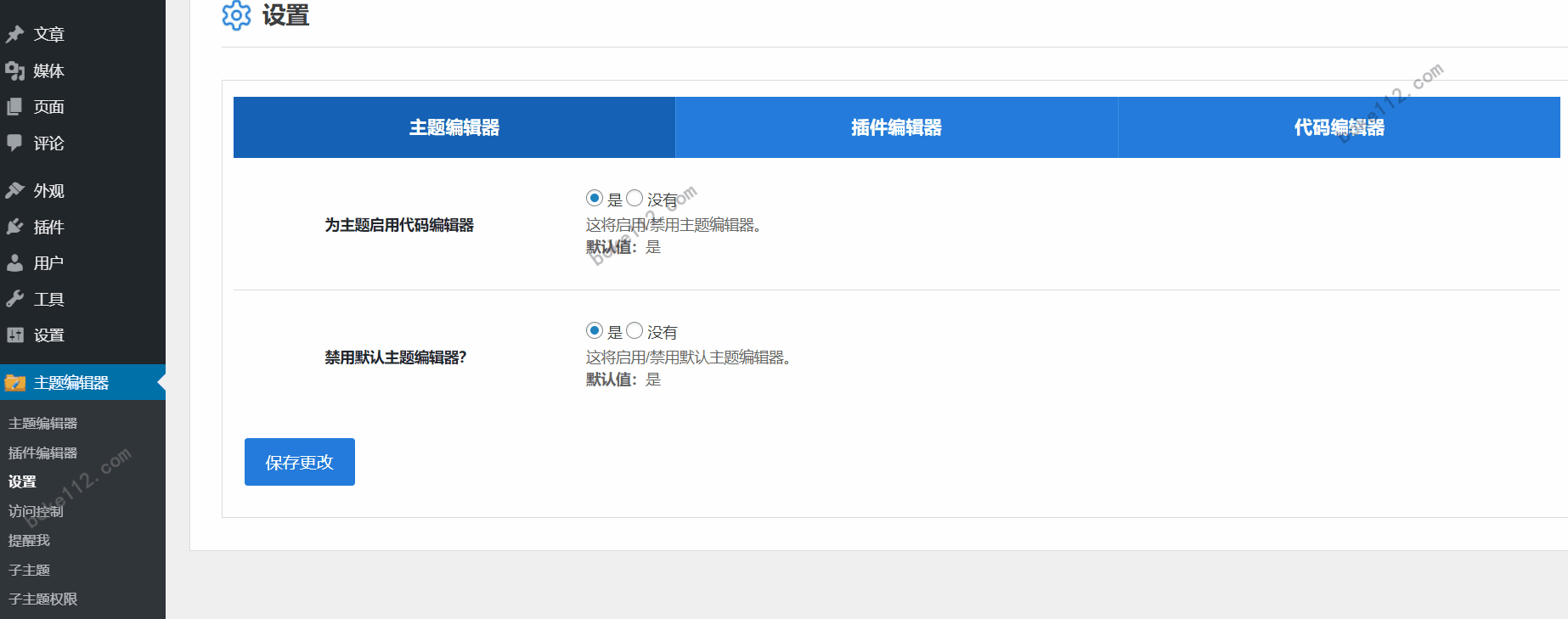
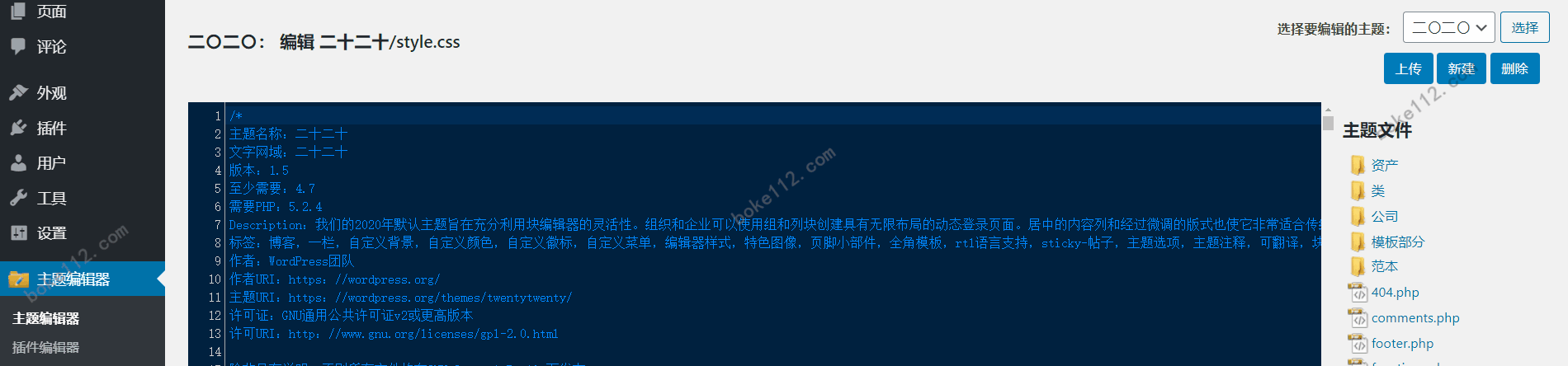
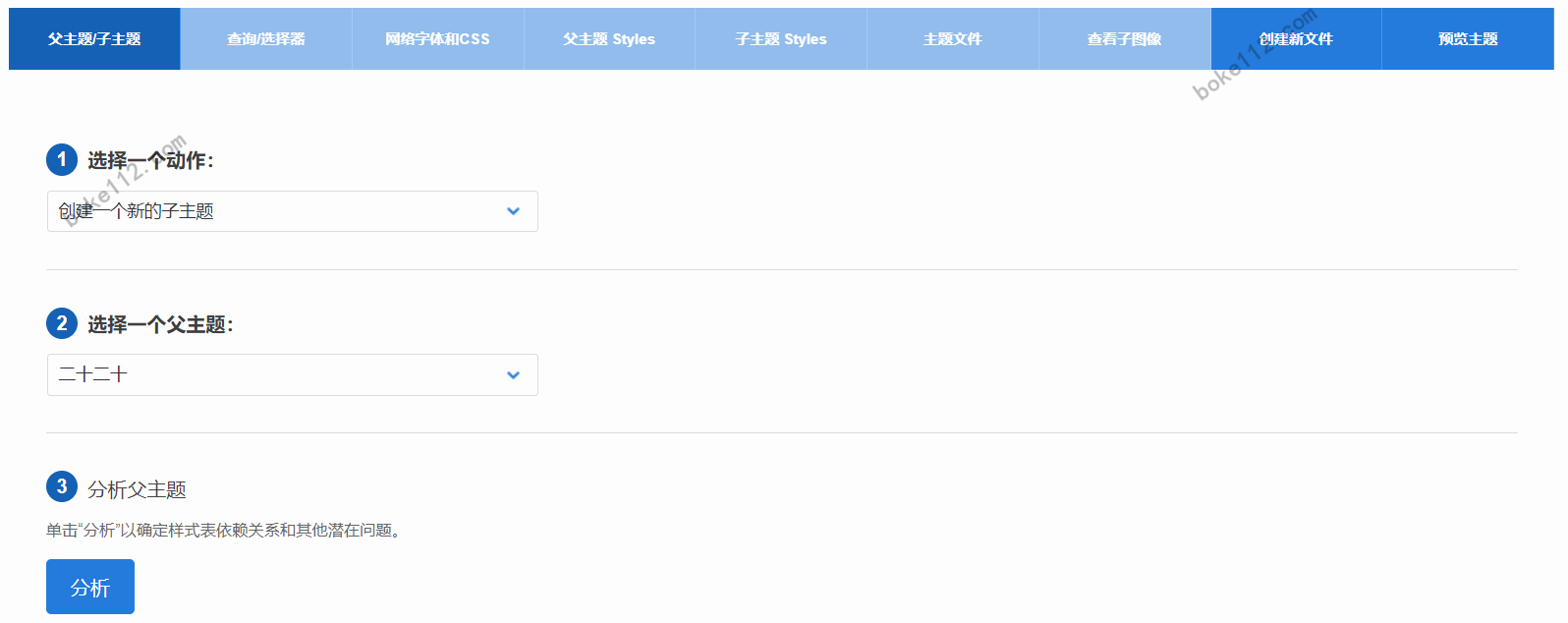






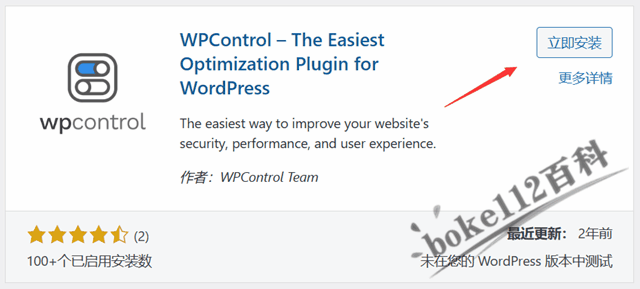
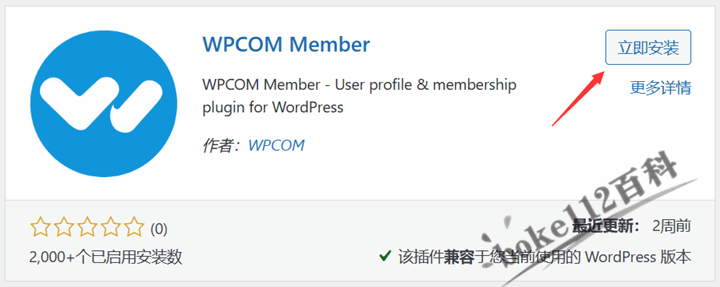



 桂公网安备 45010502000016号
桂公网安备 45010502000016号